
V tejto príručke vám ukážeme, ako uplatniť darčekovú kartu, kód alebo propagačný kód služby Google Play. Sú obľúbeným darčekom počas sviatkov alebo na narodeniny a je to dobré pre aplikácie, hry, hudbu, knihy a ďalšie položky. Tu je miesto, kde ho získať a ako ho uplatniť.
Kód darčekovej karty je veľmi jednoduchý na uplatnenie v telefóne, tablete alebo na webe. Navyše je to skvelý spôsob, ako môžu rodičia nechať svoje deti kupovať obsah z najväčšieho obchodu s aplikáciami na planéte.
Darčekové karty Google Play prichádzajú v amerických dolároch v hodnote 10 USD, 15 USD, 25 EUR až 50 EUR a 100 USD. Od Walmart, CVS, Walgreens, Best Buy, Gamestop, pohodlné obchody ako 7-11, a mnoho ďalších miest nájdete priamo tu.

Postupujte podľa nasledujúcich krokov a potom využite všetky ponuky a zľavy na dovolenku, ktoré sa ponúkajú v priebehu roka.
Ako uplatniť darčekové karty služby Google Play na telefóne alebo tablete
- Otvorené aplikácie Obchod Google Play
z domovskej obrazovky alebo zásobníka aplikácií. - kohútik Ponuka
vľavo hore a rolujte nadol navykúpiť. - vstúpiť 16-miestny kód.
- kohútikvykúpiť.
- Potom hit potvrdiť Ak chcete pridať zostatok na svoj účet Google.
Tu sú tieto inštrukcie krok za krokom, s obrázkami.
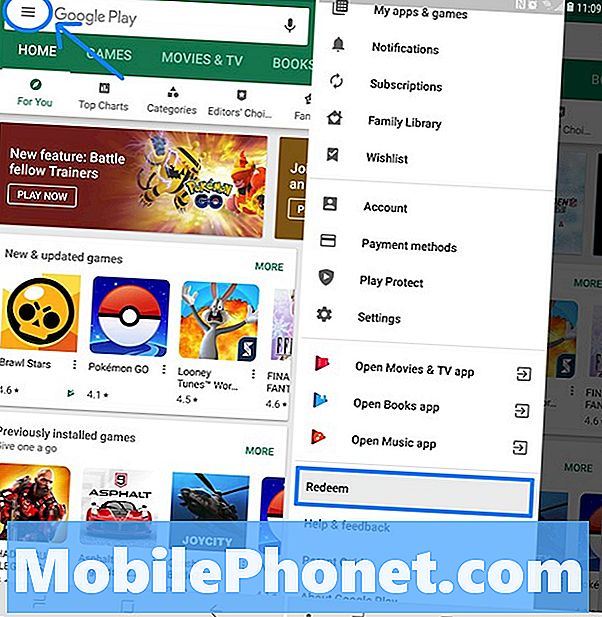
- OtvorenéGoogle Play v telefóne alebo počítači.
- Ťuknite alebo kliknite natrojriadkové tlačidlo menu v ľavom hornom rohu obrazovky.
- Prejdite nadol a ťuknite na položkuvykúpiť.
Odtiaľ sa zobrazí kontextové okno, ako je zobrazené nižšie. Potom sa budete chcieť pozrieť pod poškriabať odhaliť kód pásu na zadnej strane darčekovej karty.
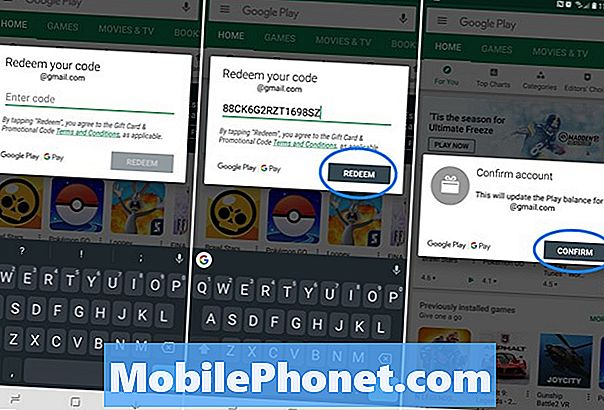
- vstúpiť 16-miestny kód nájdete na zadnej strane a klepnite na vykúpiť.
- Jednoducho potvrdiť na ktorý účet chcete použiť darčekovú kartu.
Okamžite dostanete zostatok na svojom účte a môžete ho použiť na nákup takmer všetkého, čo chcete. Pamätajte, že darčekové karty nie je možné používať na fyzických veciach, ako je príslušenstvo, v obchode Google.
Je smutné, že nevieme vyfotiť ani jednoducho naskenovať darčekové karty ako Apple, ani Google nepovoľuje, aby ich používatelia odosielali v e-mailoch, ale zadanie kódu je dosť jednoduché. Ak sa objaví chyba, skontrolujte kód a skúste to znova.
Ako uplatniť darčekovú kartu Google Play na počítači
Dárkovú kartu Google Play môžete jednoducho využiť aj z počítača, pričom použijete v podstate rovnaké kroky a pokyny ako vyššie. A ak ste kód zakúpili online, môžete kód skopírovať a vložiť priamo do formulára na uplatnenie.
- navigovať na adrese play.google.com/store z webového prehliadača.
- Kliknite na vykúpiť v blízkosti ľavého dolného rohu (alebo len prejdite na adresu play.google.com/redeem).
- vstúpiť 16-miestny kód vo vyskakovacom okne.
- kohútikvykúpiť.
- Potom hit potvrdiť Ak chcete pridať zostatok na svoj účet Google.

Váha bude takmer okamžite k dispozícii pre použitie z počítača alebo telefónu a tabletových zariadení.
Uplatniť darčekové karty pri nákupe
A napokon môžete použiť aj darčekovú kartu Google Play na cestách, keď sa pokúšate o nákup. Ak si uvedomíte, že nemáte dostatok finančných prostriedkov, nemusíte sa vzdať a začať znova, môžete to urobiť z obrazovky nákupu alebo platby.
- Uskutočnite nákup v službe Google Play aplikáciu, film, hudbu atď.
- pred klepnete na tlačidlo Kúpiť stlačte šípku ^ na pravej strane menu (ako je znázornené nižšie)
- kohútik na Zmeniť možnosti platby a vyberte položku vykúpiť
- vstúpiť tvoj 16-miestny kód ako zvyčajne, hit vykúpiť, potom potvrdiť rovnováha
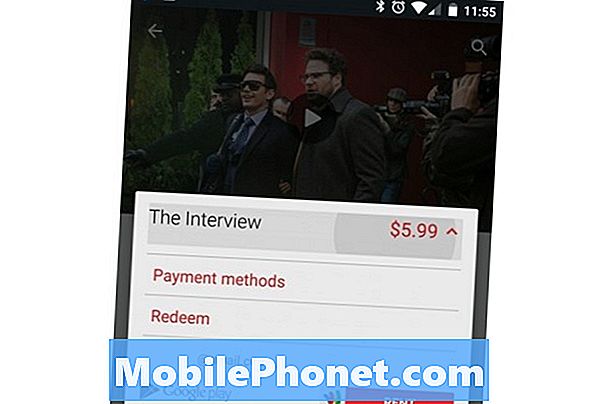
Akonáhle pridáte zostatok, pokračujte a poklepte na položku Kúpiť, Prenájom a pokračujte v odhlasovaní ako obvykle a všetci ste nastavený.
Predtým, ako pôjdete, môžete sa bezplatne dozvedieť, ako získať refundáciu pri nákupoch v službe Google Play, kúpiť aplikácie bez kreditnej karty, nastaviť rodičovskú kontrolu alebo použiť knižnicu rodín Google Play na zdieľanie nákupov s celou rodinou.


